Hvernig á að laga Þú hefur ekki leyfi til að vista á þessum stað á Windows

Þegar Windows sýnir villuna „Þú hefur ekki leyfi til að vista á þessum stað“ mun þetta koma í veg fyrir að þú vistir skrár í viðkomandi möppur.

Shodan er eins og Google en meira geymsla fyrir Internet of Things (IoT) tæki . Þó Google skrái síður á veraldarvefnum og efni á þessum síðum, skráir Shodan hvert tæki sem er beintengt við internetið .
Upplýsingarnar sem eru aðgengilegar almenningi í gegnum þessa leitarvél virðast vera skaðlausar. Fyrir meðalnotandann þýða IP- tölustrengir og kóðunarskilmálar ekki mikið. En fyrir tölvuþrjóta sem er að leita að viðkvæmu tæki er það meira en nóg til að valda skaða. En hvað ef þú gætir skilið gögnin sem skipta mestu máli og hvernig á að nota Shodan til að bæta netöryggi þitt?
Hvað nákvæmlega er Shodan?
Shodan er netleitarvél sem skráir tæki sem eru tengd við internetið. Þessi leitarvél byrjaði sem verkefni eftir John Matherly. Matherly vill læra um tæki sem eru tengd við internetið, allt frá prenturum og vefþjónum til agnahraðla - í rauninni hvað sem er með IP tölu.
Markmiðið er að skrá upplýsingar tækisins og hafa kort sem sýnir staðsetningu tækjanna og hvernig þau tengjast hvert öðru. Síðan 2009, þegar það fór opinberlega, hefur tilgangur Shodan haldist að mestu óbreyttur. Það kortleggur samt nákvæma staðsetningu nettækra tækja, hugbúnaðarforskriftir þeirra og staðsetningu. Reyndar hefur Shodan vaxið og orðið alhliða auga á internetinu.
Hvernig nota tölvuþrjótar Shodan?

Shodan var upphaflega ekki hannað fyrir tölvuþrjóta, en opinberar upplýsingar sem þessi leitarvél safnar gætu verið gagnlegar fyrir tölvuþrjóta sem leita að viðkvæmum tækjum.
Finndu IoT tæki með öryggisreglum
Shodan safnar stafrænum borðum af IoT tækjum. Banner er eins og ferilskrá sem IoT tæki senda á netþjóna þegar þeir biðja um gögn. Að lesa borðann er hvernig vefþjónninn þekkir tiltekið tæki, hvernig og hvaða gagnapakka á að senda í tækið. Rétt eins og ferilskrárefni hvers og eins verður öðruvísi, þá verða borðar IoT-tækja líka.
Almennt séð mun dæmigerður borði sýna stýrikerfisútgáfu tækisins, IP tölu, opnar gáttir, raðnúmer, vélbúnaðarforskriftir, landfræðilega staðsetningu, netþjónustuaðila og skráð nafn eiganda, ef við á.
Mikið, ef ekki allt, af þessum upplýsingum hefur verið gert opinbert. Þessar upplýsingar gætu verið sýnilegar tölvuþrjótum ef tækið keyrir til dæmis á gamaldags hugbúnaði. Nánar tiltekið er hægt að nota leitarsíur til að þrengja að viðkvæm tæki innan ákveðinnar borgar. Með því að vita hvar á að finna viðkvæm tæki geta tölvusnápur notað Wardriving tækni eða framkvæmt Dissociation árásir til að komast inn í netið þitt ef ekki er hægt að nálgast þau úr fjarlægð.
Finndu sjálfgefin lykilorð og innskráningar
Flest tæki - eins og beinar - eru send með sjálfgefnum lykilorðum eða innskráningarskilríkjum sem notandinn verður að breyta eftir uppsetningu. Hins vegar geta ekki margir gert þetta. Shodan setur reglulega saman lista yfir virk tæki sem enn nota sjálfgefna skilríki og opna tengi. Ef þú framkvæmir leit með fyrirspurninni „sjálfgefið lykilorð“ birtast viðeigandi leitarniðurstöður. Allir sem hafa aðgang að þessum gögnum og innbrotsverkfærum geta skráð sig inn á í meginatriðum opið kerfi og valdið skemmdum.
Þess vegna ættir þú að breyta sjálfgefna lykilorðinu þínu.
Hvernig á að nota Shodan til að auka netöryggi

Gagnamagnið sem er tiltækt í gegnum Shodan er yfirþyrmandi, en það er varla gagnlegt ef öryggiskerfi tækisins þíns virkar rétt. Leit að IP tölu tækis á Shodan mun segja þér hvort leitarvélin hafi einhverjar upplýsingar um þau. Byrjum á IP tölu heimabeins þíns. Skrýtið er að Shodan mun ekki hafa neinar upplýsingar um beininn þinn, sérstaklega ef netgáttirnar eru lokaðar. Farðu síðan yfir í öryggismyndavélar, barnaskjái, símann þinn og fartölvuna.
Finndu og lokaðu viðkvæmum höfnum
Þú þarft ekki að hafa áhyggjur af því að tölvuþrjótar finni tækið þitt á Shodan og brjótast inn í kerfið þitt. Líkurnar á að það gerist eru litlar vegna þess að Shodan skráir aðeins kerfi með opnum TCP/IP tengi. Og það er það sem þú þarft að varast: Óöruggar hafnir eru opnar.
Almennt eru gáttir opnaðar þannig að tæki sem eru virkt fyrir internet geta þjónað beiðnum, tekið á móti gögnum og vitað hvað á að gera við þessi gögn. Þannig veit þráðlausi prentarinn þinn að fá beiðni frá tölvunni þinni og prenta síðu og hvernig vefmyndavélin þín streymir henni á skjáinn. Og það sem meira er um vert, hvernig getur tölvuþrjótur fjaraðgengist tækinu þínu.
Opið tengi er óhjákvæmilegt vegna þess að þannig tengist tækið þitt við internetið. Ef þú lokar öllum höfnum tækisins mun þú aftengja þig frá internetinu. Gáttir verða að öryggisáhættu undir ákveðnum kringumstæðum, svo sem að keyra gamlan, gamaldags hugbúnað eða rangstillingar á forriti í kerfinu. Sem betur fer geturðu stjórnað þessari spilliforrit og netöryggisáhættu með því að loka viðkvæmum höfnum.
Notaðu VPN til að tengjast internetinu
Hægt er að fletta upp IP tölu tækisins á Shodan og sjá hvort borði tækisins sé opinber og hvaða tengi eru opin svo hægt sé að loka þeim. En það er samt ekki nóg. Íhugaðu að nota VPN til að fela IP tölu þína þegar þú vafrar á vefnum.
VPN virkar sem fyrsti veggurinn á milli þín og árásarmannsins. Notkun VPN dulkóðar nettenginguna þína, svo gögn og þjónustubeiðnir fara í gegnum öruggar hafnir í stað hugsanlega ótryggðar hafna. Þannig þurfa árásarmenn fyrst að sprunga VPN þjónustuna - sem er ekki auðvelt - áður en þeir komast að þér. Svo er enn einn veggurinn sem þú getur sett upp.
Kveiktu á Microsoft Defender Firewall
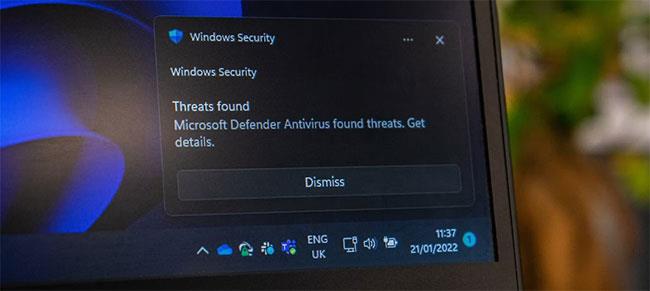
Sum VPN, eins og Windscribe, eru með eldveggi. Þó að eldveggir þriðju aðila séu frábærir ættir þú að nota eldvegginn sem fylgir Microsoft Defender, innfæddu öryggisforritinu á Windows tölvum. Sjá: Hvernig á að kveikja/slökkva á eldvegg á Windows tölvu fyrir frekari upplýsingar.
Tölvan þín hefur samskipti við aðrar tölvur á internetinu í gegnum gagnapakka (gagnabita sem innihalda miðlunarskrár eða skilaboð). Starf Microsoft Defender eldveggsins er að skanna komandi gagnapakka og koma í veg fyrir hvers kyns hegðun sem gæti skaðað tækið. Það er allt sem þú þarft að gera að virkja eldvegginn. Sjálfgefið er að eldveggir opna aðeins tölvugáttir þegar forrit þarf að nota þá höfn. Þú þarft ekki að snerta háþróaðar öryggisreglur fyrir gáttina nema þú sért stórnotandi. Jafnvel þá skaltu íhuga að setja áminningu um að loka hliðinu á eftir (það er auðvelt að gleyma að gera þetta).
Hugsaðu um hvernig eldveggur virkar sem umferðarstjóri inn í bæ og vegi sem gáttir að netkerfinu þínu. Starfsfólk athugar og tryggir að einungis farartæki sem uppfylla öryggisstaðla geti farið þar um. Þessir öryggisstaðlar eru alltaf að breytast, þannig að starfsmenn þínir verða að vera meðvitaðir um nýjustu reglurnar - og þess vegna ættir þú að setja upp hugbúnaðaruppfærslur reglulega. Að vanrækja öryggisreglur hliðs er eins og að biðja starfsmenn þína um að fara framhjá eftirlitsstöð. Nokkuð mörg farartæki geta notað blinda blettinn til að komast inn í bæinn þinn.
Í hvaða tilgangi hentar Shodan?
Shodan er risastór gagnagrunnur sem inniheldur auðkennandi upplýsingar um tæki tengd við internetið. Það er aðallega notað af fyrirtækjum til að fylgjast með veikleikum og leka netkerfisins. Hins vegar munt þú einnig finna Shodan gagnlegt tæki til að athuga öryggisstöðu þína. Þegar þú hefur fundið þessa leka geturðu auðveldlega lokað á þá og bætt heildar netöryggi þitt.
Þegar Windows sýnir villuna „Þú hefur ekki leyfi til að vista á þessum stað“ mun þetta koma í veg fyrir að þú vistir skrár í viðkomandi möppur.
Syslog Server er mikilvægur hluti af vopnabúr upplýsingatæknistjóra, sérstaklega þegar kemur að því að stjórna atburðaskrám á miðlægum stað.
Villa 524: Tími kom upp er Cloudflare-sérstakur HTTP stöðukóði sem gefur til kynna að tengingunni við netþjóninn hafi verið lokað vegna tímaleysis.
Villukóði 0x80070570 er algeng villuboð á tölvum, fartölvum og spjaldtölvum sem keyra Windows 10 stýrikerfið. Hins vegar birtist það einnig á tölvum sem keyra Windows 8.1, Windows 8, Windows 7 eða eldri.
Blue screen of death villa BSOD PAGE_FAULT_IN_NONPAGED_AREA eða STOP 0x00000050 er villa sem kemur oft upp eftir uppsetningu á vélbúnaðartæki, eða eftir uppsetningu eða uppfærslu á nýjum hugbúnaði og í sumum tilfellum er orsökin að villan er vegna skemmdrar NTFS skipting.
Innri villa í Video Scheduler er líka banvæn villa á bláum skjá, þessi villa kemur oft fram á Windows 10 og Windows 8.1. Þessi grein mun sýna þér nokkrar leiðir til að laga þessa villu.
Til að gera Windows 10 ræst hraðari og draga úr ræsingartíma eru hér að neðan skrefin sem þú þarft að fylgja til að fjarlægja Epic úr ræsingu Windows og koma í veg fyrir að Epic Launcher ræsist með Windows 10.
Þú ættir ekki að vista skrár á skjáborðinu. Það eru betri leiðir til að geyma tölvuskrár og halda skjáborðinu þínu snyrtilegu. Eftirfarandi grein mun sýna þér áhrifaríkari staði til að vista skrár á Windows 10.
Hver sem ástæðan er, stundum þarftu að stilla birtustig skjásins til að henta mismunandi birtuskilyrðum og tilgangi. Ef þú þarft að fylgjast með smáatriðum myndar eða horfa á kvikmynd þarftu að auka birtustigið. Aftur á móti gætirðu líka viljað lækka birtustigið til að vernda rafhlöðu fartölvunnar.
Vaknar tölvan þín af handahófi og birtist gluggi sem segir „Athuga að uppfærslum“? Venjulega er þetta vegna MoUSOCoreWorker.exe forritsins - Microsoft verkefni sem hjálpar til við að samræma uppsetningu á Windows uppfærslum.








